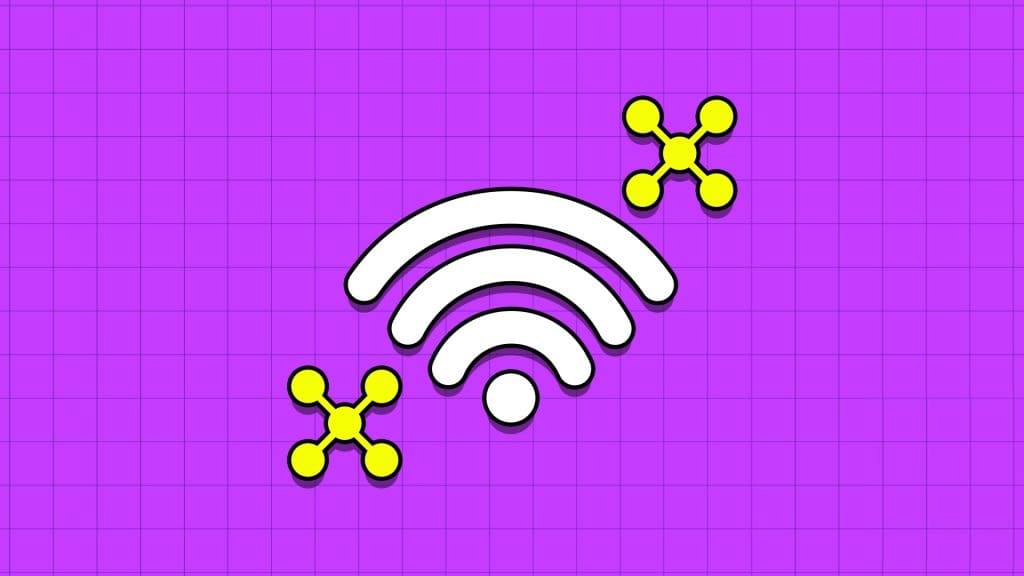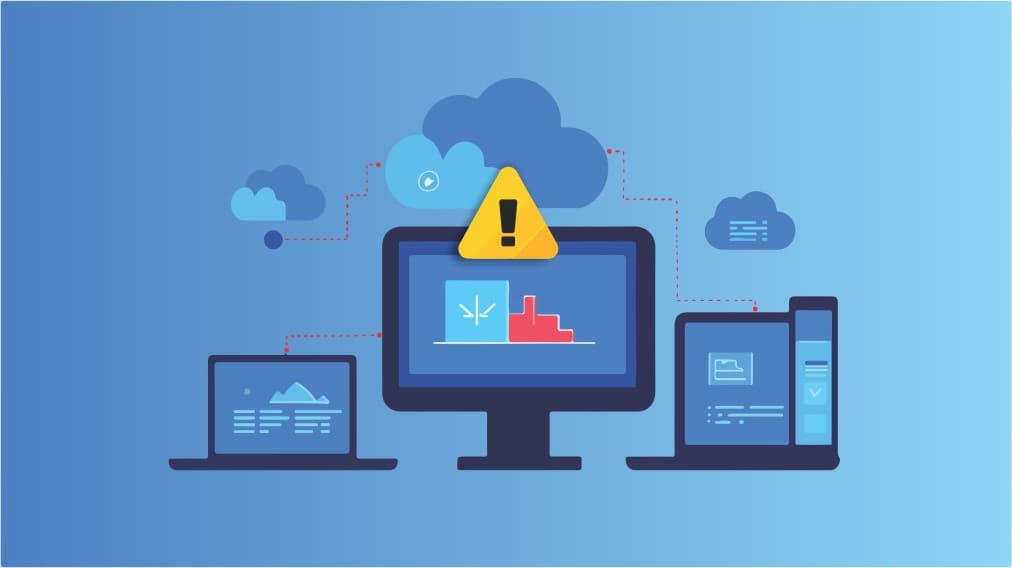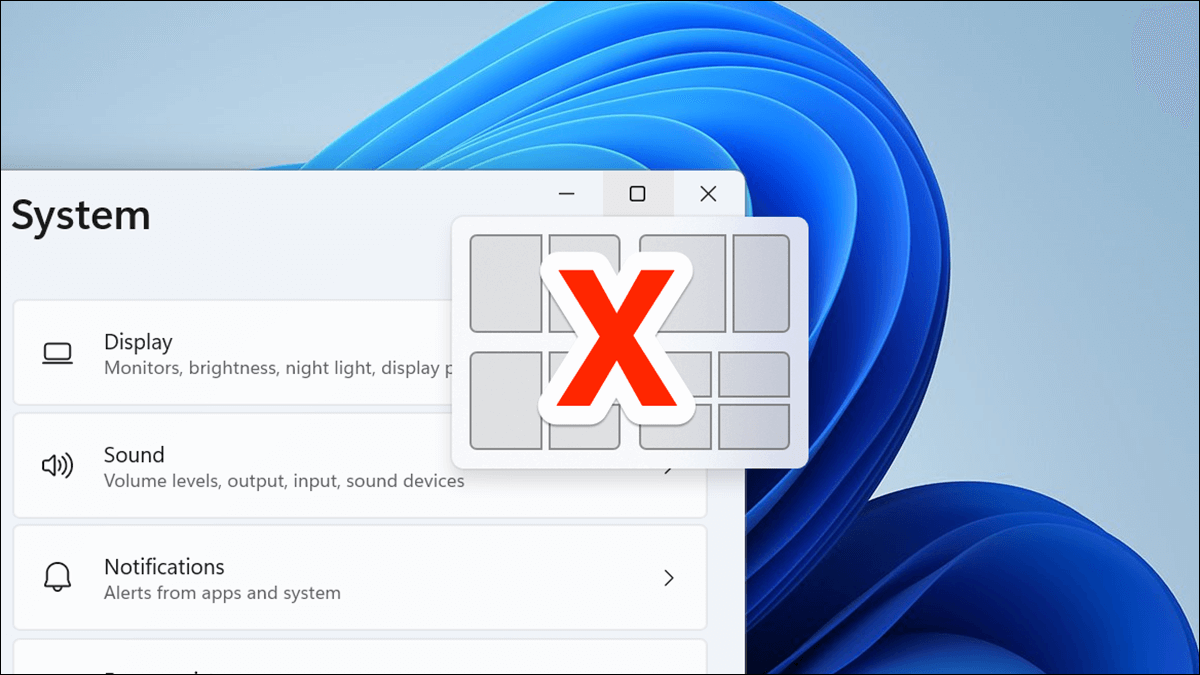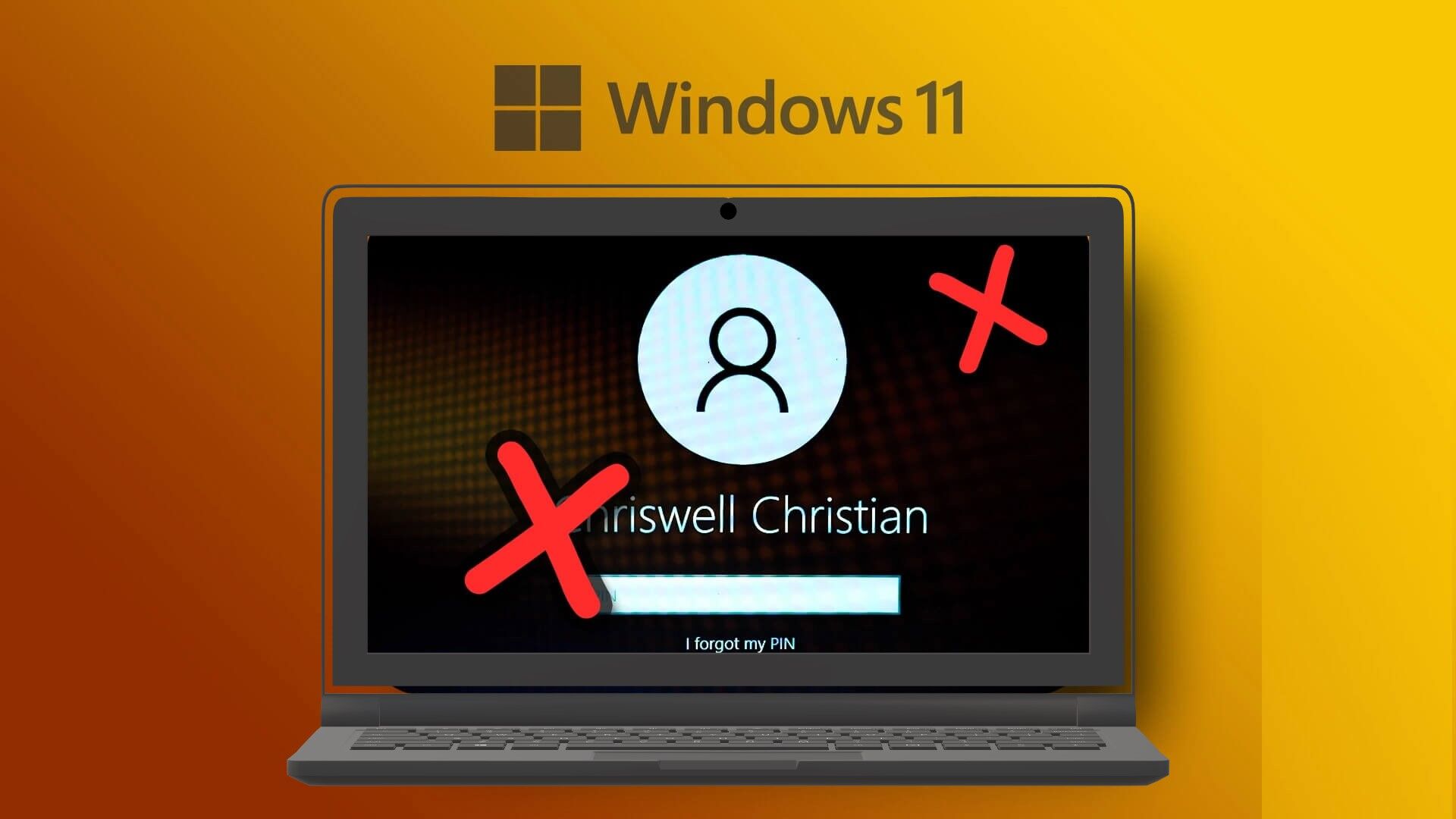Som standard vil Windows 11 vekke datamaskinen din når du trykker på en tast på tastaturet eller Bruk pekeplaten eller mus. Atferden kan til tider være irriterende siden du aldri hadde tenkt å vekke datamaskinen og ved et uhell berøre musen eller styreflaten. Heldigvis kan du deaktivere musen og tastaturet fra å vekke din Windows 11 PC. Hvis du har en kjæledyrkatt eller fugl, vil de elske å gå på tastaturet eller leke med musen. Foruten at du ved et uhell støter på et tastatur eller en mus, er dette alle mulige grunner til at du vekker Windows 11-datamaskinen fra oppstart. Og hvis du definitivt tar en pause, er det en god idé å deaktivere alt som får deg til å ta en pause. Vi viser deg hvordan du forhindrer at musen og tastaturet vekker din Windows 11-PC.
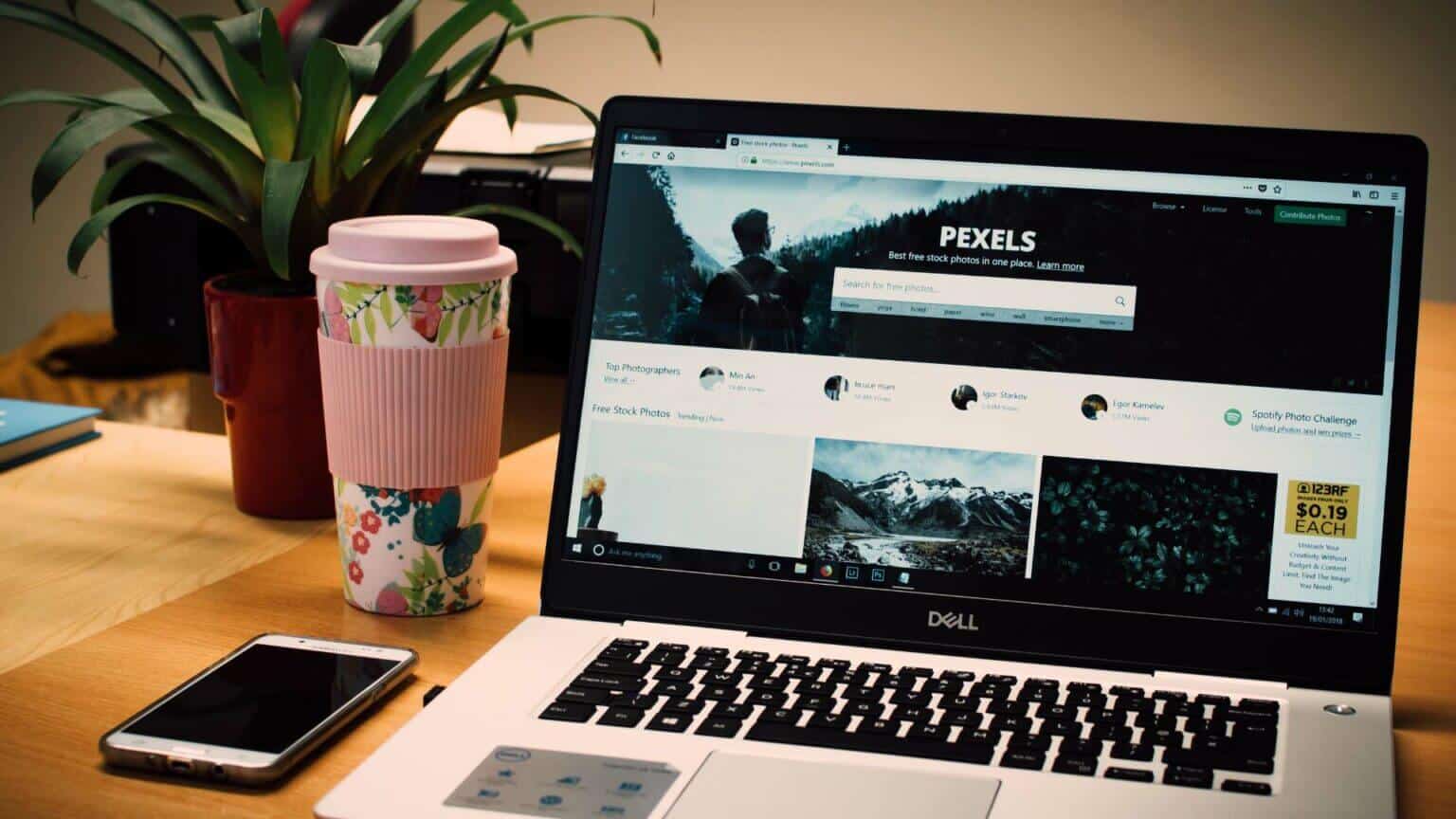
Sjekk ut hvilke enheter som kan vekke en Windows 11-PC
Først viser vi deg hvordan du sjekker hvilke enheter som kan vekke datamaskinen din. Du må kjøre en kommando i ledetekstmenyen. Gå gjennom trinnene nedenfor.
Trinn 1: Klikk på Windows -nøkkel , Og skriv Ledeteksten og trykk på Enter Å åpne Ledeteksten.
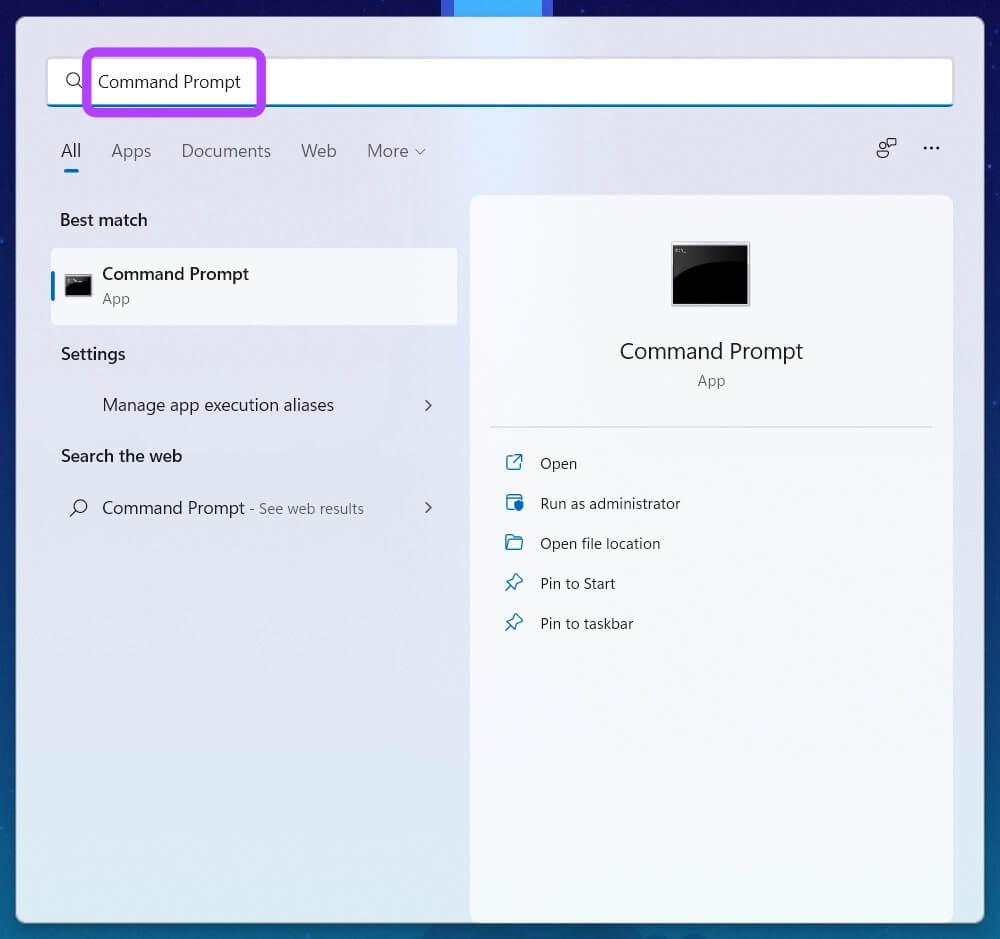
Trinn 2: Lim inn følgende kommando og trykk Enter:
powercfg -devicequery wake_armed
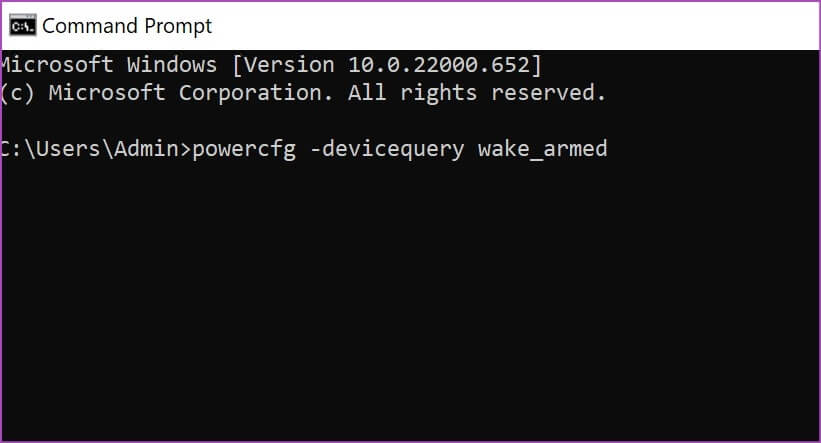
Steg 3: Klikk på Enter Og du vil se hvilke enheter som kan vekke enheten din.
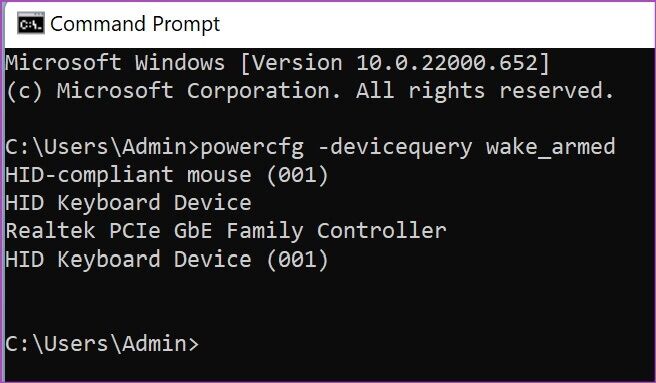
Etter at du har en liste over enheter som kan vekke datamaskinen din, bruk triksene nedenfor og stopp denne praksisen.
Deaktiver tastaturet fra å vekke Windows 11-datamaskinen
Du må bruke Windows 11 Enhetsbehandling for å forhindre at tastaturet vekker den bærbare eller PC-en. Følg trinnene nedenfor.
Trinn 1: Høyreklikk på Windows -nøkkel. Lokaliser Enhetsbehandling fra hurtigmenyen.
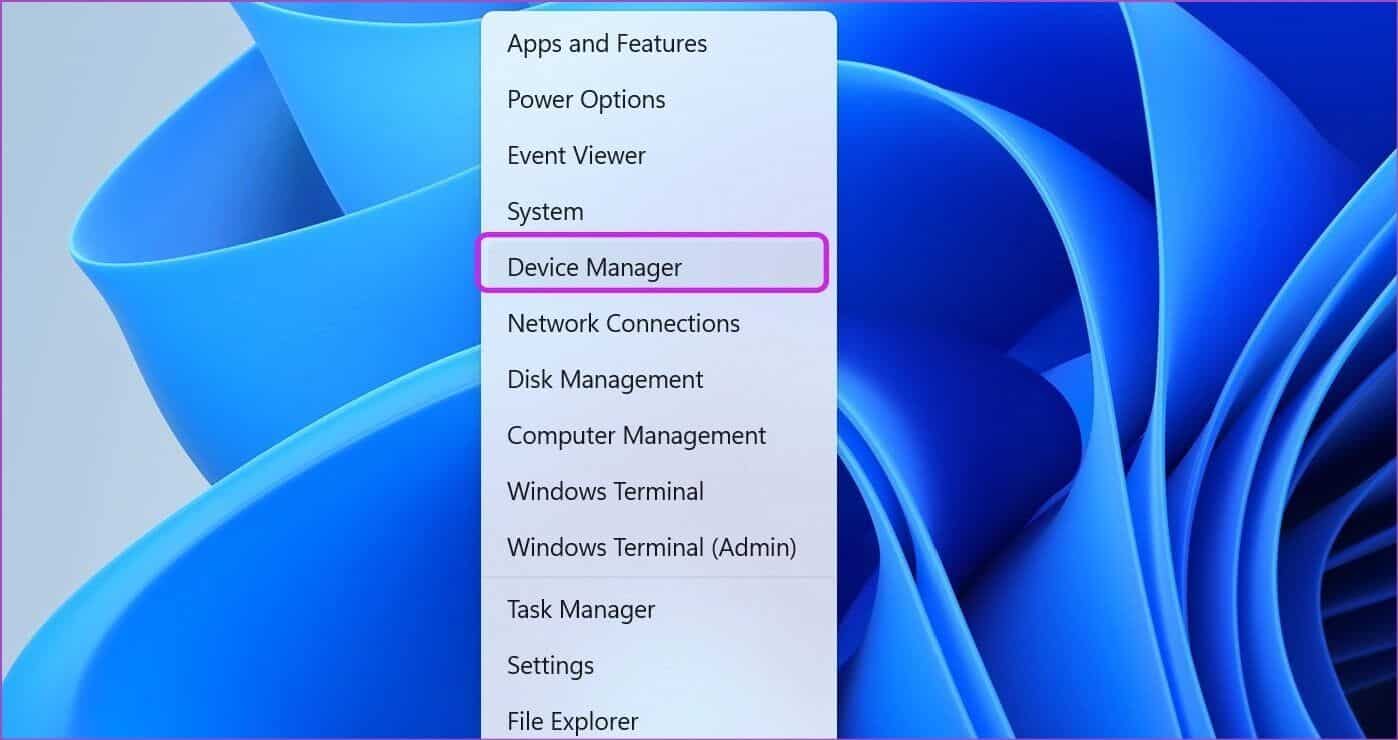
Trinn 2: Gå til Tastaturliste Og klikk på pilen ved siden av merkelapp å utvide den.
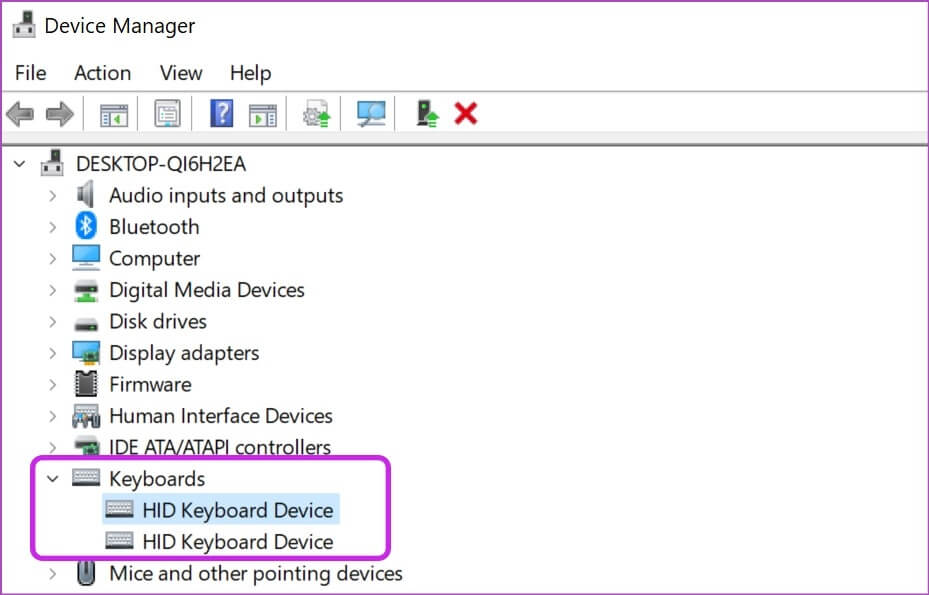
Steg 3: Velg en tallerken virtuelle nøkler eller relatert Og høyreklikk på den.
Trinn 4: Lokaliser Egenskaper من kontekstmenyen.
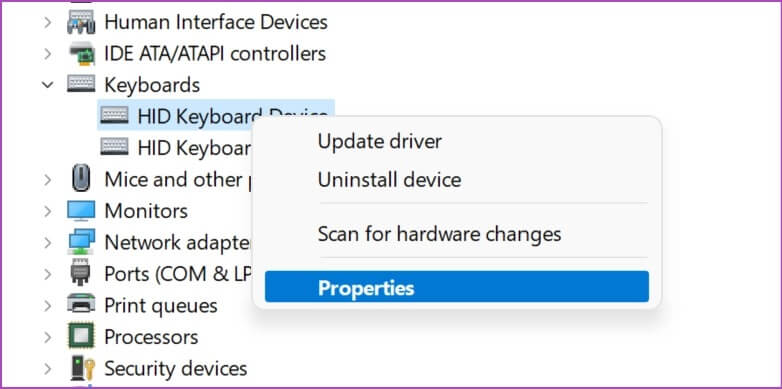
Trinn 5: من Egenskapsvindu , klikk på sStrømstyring-fanen. Fjern merket i boksen ved siden av Alternativet "Tillat denne enheten å vekke datamaskinen din".
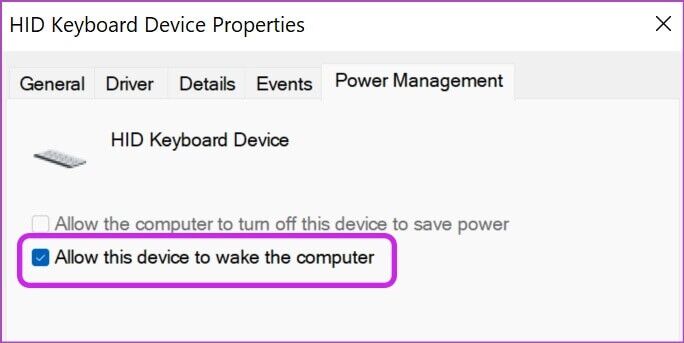
Klikk på OK-knappen og lukk Enhetsbehandling.
Hindre at musen vekker Windows 11-datamaskinen
Noen ganger kan en liten støt vekke Windows 11-PC-en din. Det kan være tilfeldig, men du vil ikke at det skal skje, spesielt med en Bluetooth-mus. La oss deaktivere atferden ved å bruke trinnene nedenfor.
Trinn 1: åpen Enhetsbehandling på datamaskinen din (se trinnene ovenfor).
Trinn 2: Rull ned til Liste over "mus og andre pekeenheter" og utvide den.
Steg 3: Lokaliser mus HID-kompatibel og høyreklikk for å velge Kjennetegn.
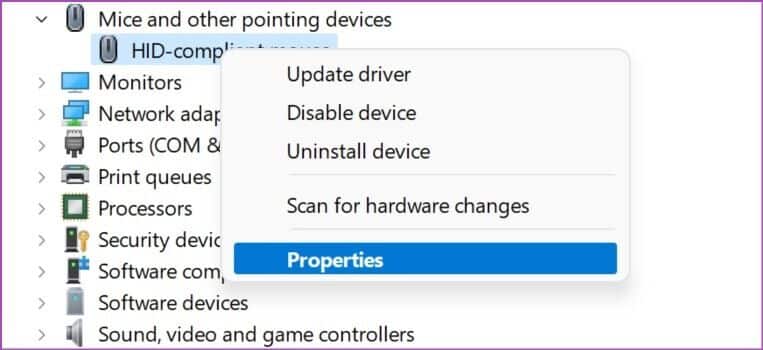
Trinn 4: من Egenskapsvindu , Klikk Strømstyring-fanen og fjern valget Alternativet "Tillat denne enheten å vekke datamaskinen".
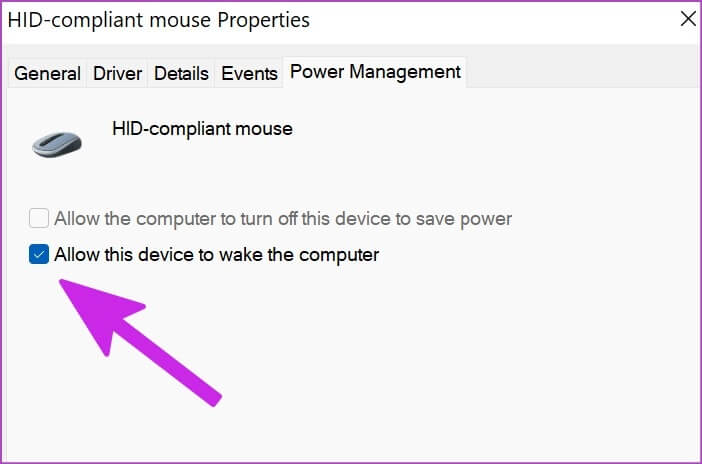
Klikk OK og lukk vinduet Enhetsbehandling. Musen vil ikke lenger vekke datamaskinen. En annen måte å deaktivere musen på er å vekke datamaskinen.
Trinn 1: Klikk på Windows -tast + I snarvei for å åpne Innstillinger-menyen i Windows 11.
Trinn 2: Lokaliser Bluetooth og enheter i venstre kolonne og velg musealternativ i høyre rute.
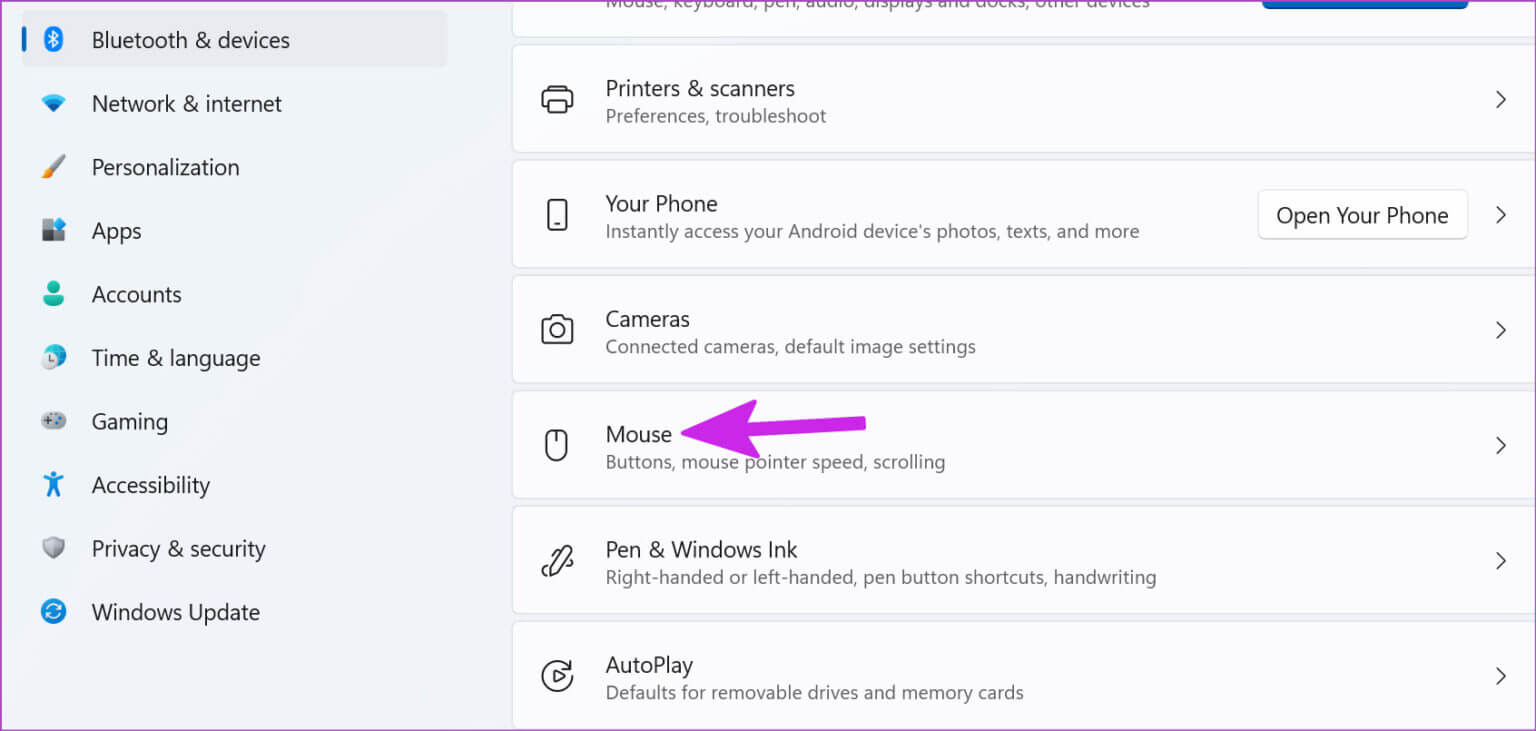
Steg 3: innenfor Relaterte innstillinger , Lokaliser Ytterligere museinnstillinger.
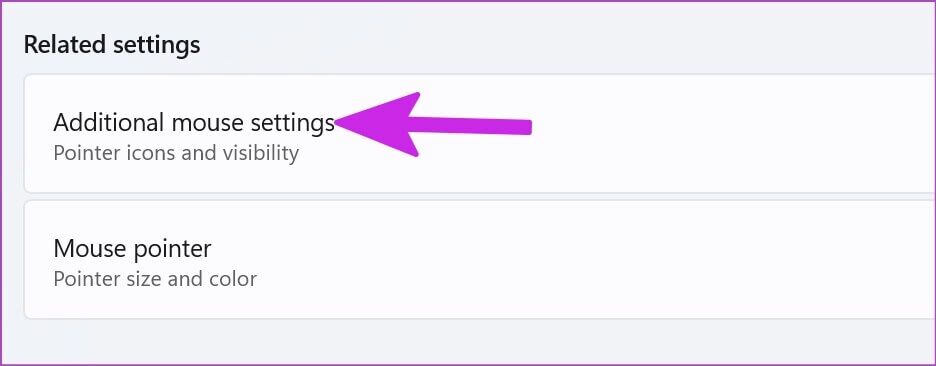
Trinn 4: på Vinduet Egenskaper for mus , Klikk Maskinvare-fanen og velg mus Fra listen - Dette er vanligvis en HID-kompatibel mus. Etter det klikker du Egenskaper-knapp i nedre venstre hjørne.
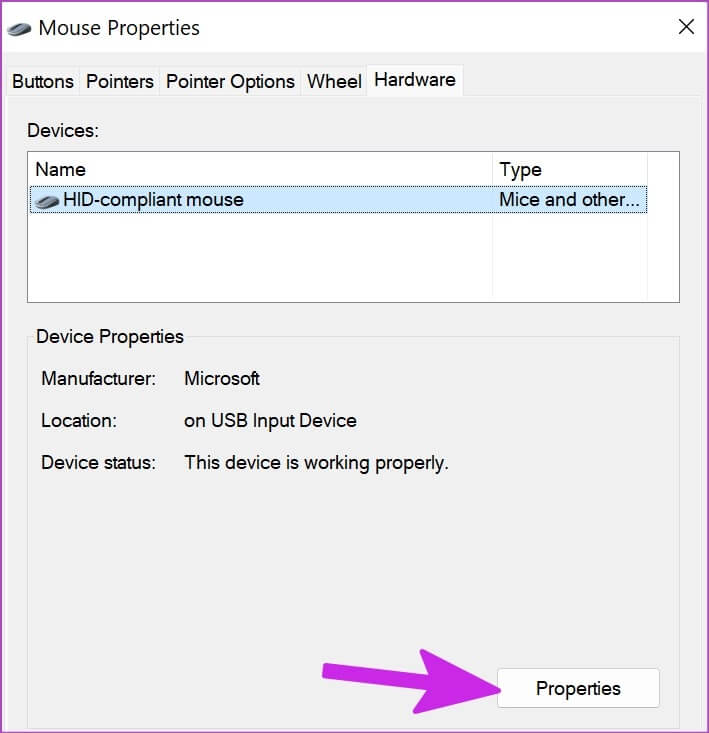
Trinn 5: Lokaliser Endre innstillinger vil bli åpnet Liste over kjente eiendommer. For å fortsette trenger du: Administrative rettigheter på datamaskinen.
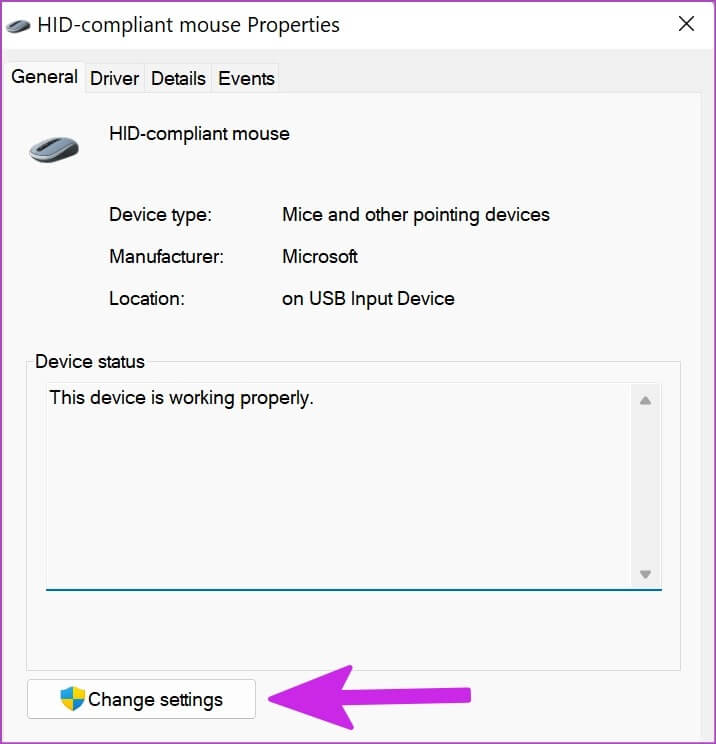
Steg 6: Gå til sStrømstyring-fanen og deaktiver Alternativet "Tillat denne enheten å vekke datamaskinen".
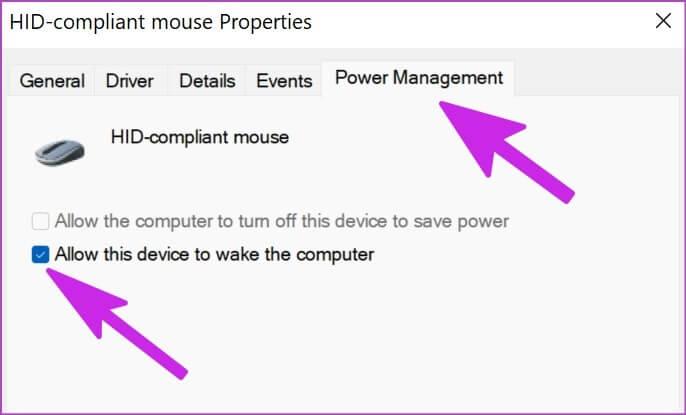
Lukk vinduene og sjekk om musen fortsatt aktiverer din Windows 11 PC.
Stopp styreplaten fra å vekke Windows 11-datamaskinen
Dette er veldig nyttig for bærbare brukere. Hvis du ser at du ved et uhell vekker enheten med pekeplaten, kan du deaktivere atferden i Enhetsbehandling-menyen.
Trinn 1: Klikk Windows -nøkkel på Oppgavelinje , og velg "Enhetsbehandling" fra listen som åpnes. Rull ned til Liste "Mus og andre pekeenheter" (sjekk trinnene ovenfor).
Trinn 2: Utvid listen og søk etter Virtuell pekeplate fra listen. For denne veiledningen vises den Vårt touchpad-system Synaptics. Dette kan variere på datamaskinen din. De fleste premium Windows 11 bærbare datamaskiner kommer med Microsofts Precision TouchPad.
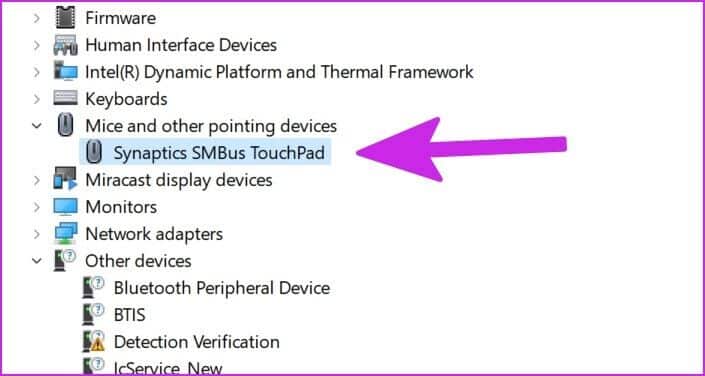
Steg 3: Høyreklikk på den og velg Kjennetegn.
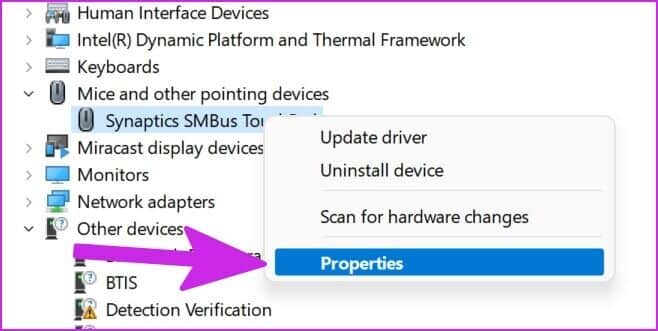
Trinn 4: gå til Strømstyring-fanen.
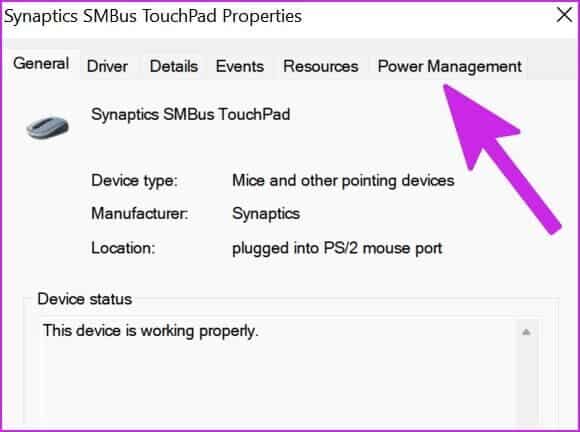
Trinn 5: deaktivere Alternativet "Tillat denne enheten å vekke datamaskinen".
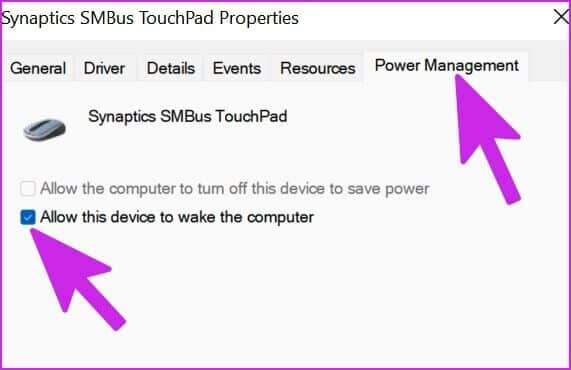
Klikk "OK" Systemet vil deaktivere styreflaten fra å vekke datamaskinen.
Nå som du har deaktivert tastaturet, musen og styreflaten fra å vekke datamaskinen, kan du bruke det første trikset igjen (første ledetekst) og sjekke hvilke enheter som kan vekke datamaskinen.
Forhindre utilsiktet vekking av datamaskinen
Bruk triksene ovenfor, og du kan helt stoppe musen, tastaturet og styreflaten fra å vekke datamaskinen. Etter det kan du stole på strømknappen for å slå på den stasjonære eller bærbare datamaskinen.